Índice
Adicionar uma camada de ajuste ao seu projeto é muito simples. Clique com o botão direito do mouse em qualquer lugar do seu Painel do Projeto Pasta Então.., Novo item > Camada de ajuste A camada de ajuste será criada no Painel do Projeto e pronto para ser usado na sua linha temporal.
As camadas de ajuste são camadas transparentes que você pode aplicar um efeito que afetará várias camadas ao mesmo tempo e ajudará a alcançar sua grande e surpreendente idéia criativa.
Imagine a quantidade de tempo necessária para adicionar um único efeito a mais de dez camadas. Muito tempo! Uma camada de ajuste é uma boa maneira de acelerar o seu processo de edição, pois permite adicionar efeitos e apagar alterações sem estragar a filmagem original.
Sem esta camada de ajuste, você precisaria fazer alterações em cada camada individualmente, o que tornará o processo de edição muito lento e desafiador.
Portanto, neste artigo, vou mostrar diferentes maneiras de criar uma camada de ajuste, como adicionar a camada de ajuste criada no seu projeto, como adicionar efeito na camada de ajuste e vou mostrar diferentes usos ou potência de uma camada de ajuste.
Como criar uma camada de ajuste na Premiere Pro
Sim, você tem o seu projecto aberto e também tem a sua sequência aberta. Se não o fizer, por favor! Vamos preparar-nos para começar. Clique com o botão direito do rato em qualquer parte do seu Pasta do Projeto e clique em Novo item > Camada de ajuste .
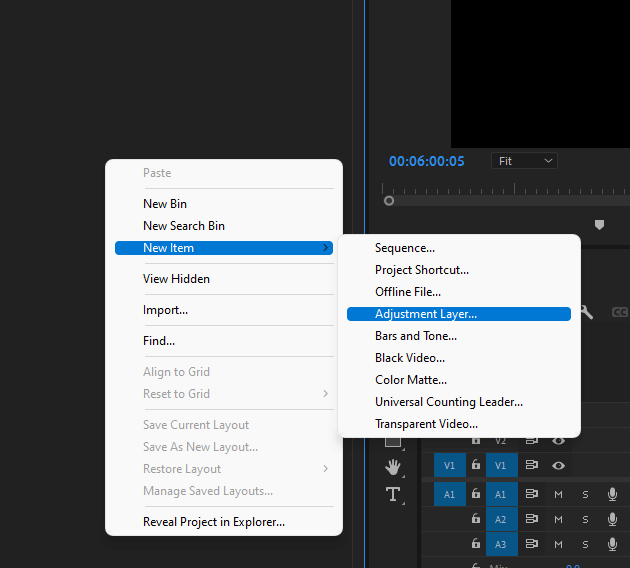
Uma caixa de diálogo irá aparecer que lhe permitirá modificar as configurações para a camada de ajuste. A dimensão mostrada irá corresponder às suas configurações de sequência por defeito, mas pode alterar a dimensão se houver necessidade, uma vez terminado, clique em OK .
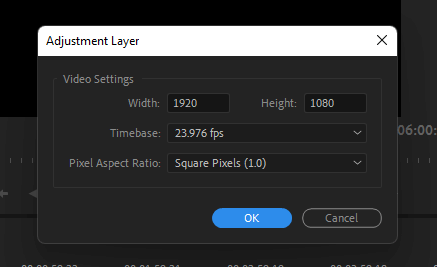
Selecione a camada de ajuste do seu Painel do projeto e arraste-o para uma faixa de vídeo acima dos clips da sua Linha do Tempo em que quer fazer magia.
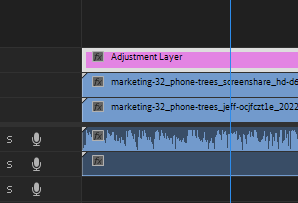
Selecione a camada de ajuste recém-criada. Abra a Painel de Efeito Para obter o efeito desejado, arraste-o para a camada de ajuste, ou melhor ainda, clique duas vezes no efeito para adicioná-lo à sua camada de ajuste.
Então vá para o seu Painel de Controlo de Efeitos para ajustar os parâmetros do efeito selecionado como desejado. Para apressar, você pode pressionar Turno + 5 para a abrir imediatamente. Pode agradecer-me na secção de comentários por esta dica.
A forma mais rápida de criar uma camada de ajuste
Como um usuário inteligente do Premiere Pro, você também pode criar a camada de ajuste clicando em Novo item no canto inferior direito do seu painel de projeto, Selecione esse ícone e você verá a opção para a camada de ajuste.
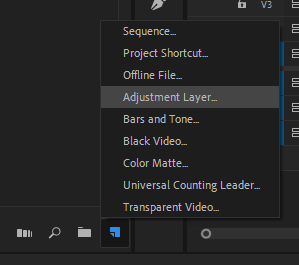
Depois de fazer isso, quero dizer criar a camada de ajuste, segurar e arrastar a camada de ajuste para a linha de tempo do projeto. Depois você pode dar o pontapé inicial na sua edição.
Benefícios da Camada de Ajuste em Premiere Pro
Uma coisa importante a saber sobre uma camada de ajuste é que ela permite que você adicione mais de um efeito em uma única camada de ajuste. Por exemplo, você pode decidir adicionar Lumetri Color fx e ao mesmo tempo adicionar fx de cultura. Em resumo, você pode adicionar o máximo possível de fx que você quiser.
Além disso, com a camada de ajuste, você pode usar muitas camadas para alcançar a sua idéia desejada. Mas o melhor de tudo é que é possível usar uma camada de ajuste no painel de edição e ainda manter as propriedades na filmagem original.
Adicionando um efeito criativo a uma camada de ajuste
Há muitos efeitos a adicionar às camadas de ajuste. Efeitos como, cor lumetri, borrão gaussiano, estabilizador warp, e efeitos especiais, entre outros.
Para acrescentar algo disto, basta ir ao seu Painel de Efeitos Qualquer efeito de sua escolha seja interno ou externo, você é livre para usar qualquer um. Clique duas vezes sobre ele para aplicá-lo na sua camada de ajuste.
Apresse-se e vá Controles de Efeito, não se apresse muito, você tem o tempo máximo neste mundo. Bem, não há tempo para verificar o tempo, porém. De maneira rápida, clique em Turno + 5 para abrir seus Controles de Efeito e ajustar os parâmetros do fx adicionado conforme desejado.
Dica profissional que eu lhe dou: é aconselhável criar mais de uma camada de ajuste para evitar um efeito de cor ruim. Por exemplo, uma camada de ajuste para correção de cor e outra para classificação de cor.
Conclusão
A camada de ajuste é muito divertida para se trabalhar, pois permite que você experimente suas habilidades crescentes de efeitos visuais de uma forma amigável. Eles também podem economizar seu tempo, tanto no tempo que você leva para adicionar e alterar seus efeitos, quanto através de funções pré-definidas úteis. Além disso, ajuda a se manter organizado.
Agora que você aprendeu a adicionar uma camada de ajuste, quero acreditar que agora você pode criar uma camada de ajuste nos seus clips de forma eficaz. Uma recapitulação, clique com o botão direito do mouse no painel da pasta do seu projeto > Novo item > Camada de ajuste Aí tens. Depois arrasta-a para a tua linha temporal e faz o que tens a fazer.
Você está enfrentando algum desafio em relação à camada de ajuste? Você não deve passar por muito estresse, basta deixar uma pergunta para mim na caixa de comentários, e eu responderei prontamente.

